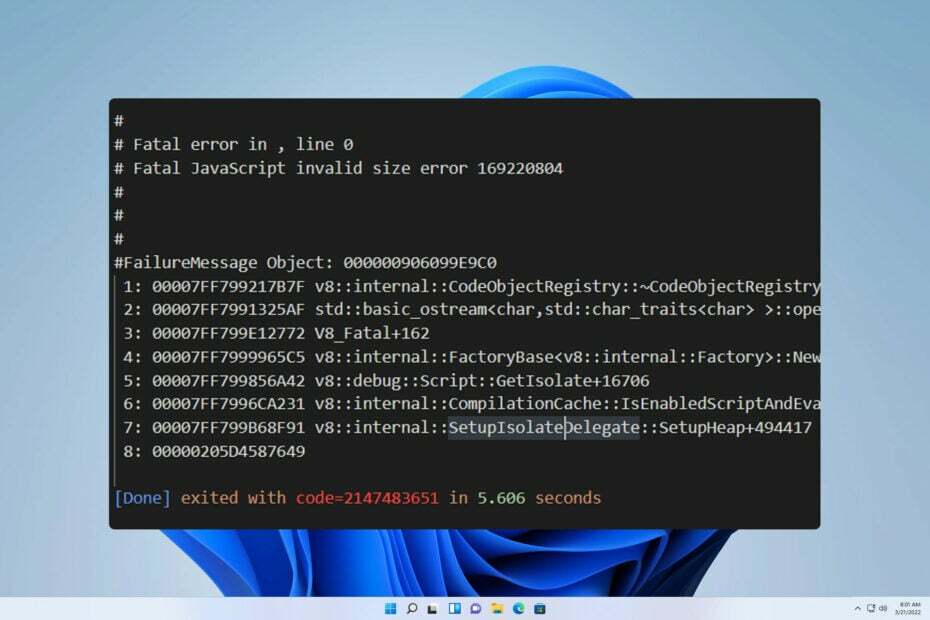- JavaScriptエラーは、ブラウザを更新せずに長期間滞在する場合によく発生します。
- 無視できる小さなエラーのように見えるかもしれませんが、そのようなエラーでブラウザを操作することはますます不可能になります。
- ブラウザを更新するか、キャッシュファイルを削除するだけで、問題を解決できます。
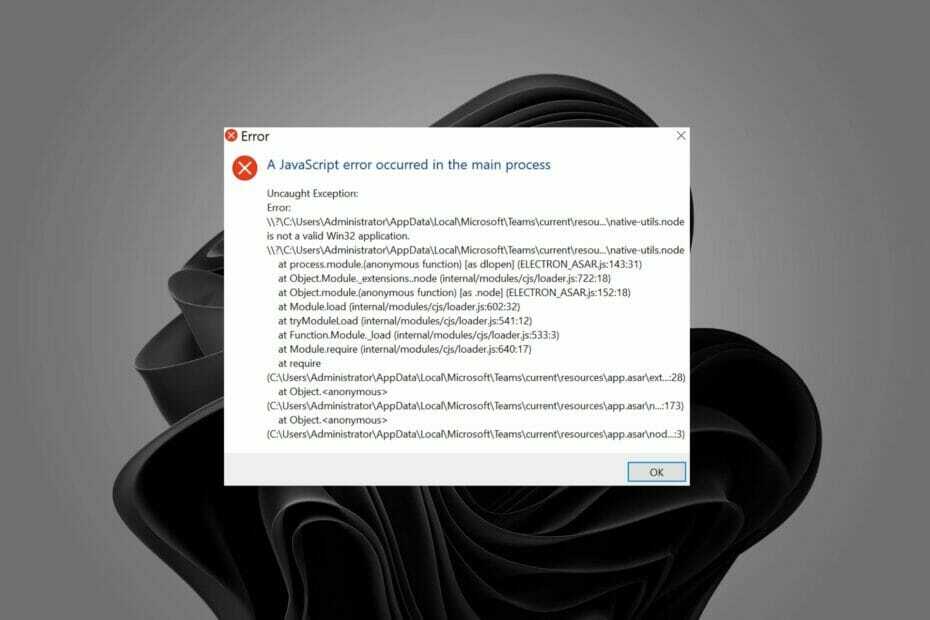
バツダウンロードファイルをクリックしてインストールします
- RestoroPC修復ツールをダウンロードする 特許技術が付属しています (利用可能な特許 ここ).
- クリック スキャン開始 PCの問題を引き起こしている可能性のあるWindows11の問題を見つけるため。
- クリック 全て直す コンピュータのセキュリティとパフォーマンスに影響を与える問題を修正するため。
- Restoroはによってダウンロードされました 0 今月の読者。
Windows 11 Javascriptエラーは、特にブラウザを頻繁に使用する場合によく発生します。
Javascriptは、WebページをよりインタラクティブにするためにWebページに含めることができるプログラミング言語です。 ユーザーがJavascriptを含むWebページにアクセスすると、Webブラウザーはスクリプトを実行(または実行)します。
つまり、Webサイトには、ユーザーがコンピューターにアプリケーションをダウンロードしてインストールする必要がなく、ブラウザー自体の内部で直接実行されるプログラムを含めることができます。
Javascriptエラーが発生した場合、ブラウザがJavascriptコードを処理できない可能性があります。 ほとんどの場合、これはソフトウェアまたはブラウザの古いバージョンが原因です。
Windows 11のJavascriptエラーが発生するのはなぜですか?
Windows 11 Javascriptエラーは、以下にリストされているいくつかの理由により発生する可能性があります。
- Javascriptが有効になっていません –エラーが発生した場合は、ブラウザが特定のWebサイトでJavaScriptを実行することを許可していないことを意味します。 Webブラウザーを使用すると、ブラウザー設定を介してJavaScriptにアクセスし、JavaScriptを有効または無効にすることができます。 特定のWebサイトでJavaScriptを使用する際に問題が発生した場合、これは問題の特定に役立つ可能性があります。
- 古いブラウザを使用する –場合によっては、WebブラウザでJavaScriptエラーが発生することがあります。 これは、ブラウザが古くなっている場合に発生する可能性があります。 最新バージョンのWebブラウザを使用していることを確認する必要があります。
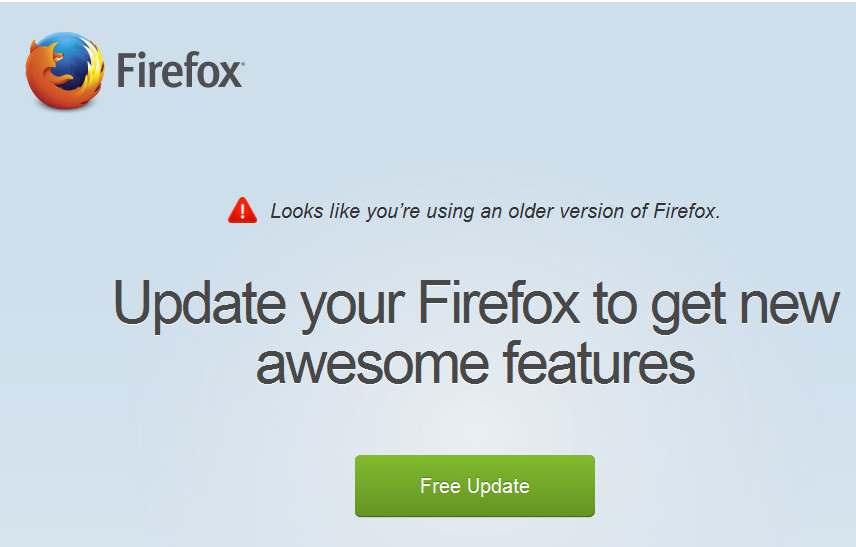
- アンチウイルスがJavascriptをブロックしています –ファイアウォールなどのウイルス対策ソフトウェアは、セキュリティ上の理由からJavascriptをブロックする可能性があります。 特定のウイルス対策プログラムは、特定のサイトでのJavaScriptコードの実行をブロックするため、インターネットの閲覧中にクラッシュする可能性があります。 ウイルス対策プログラムを無効にして、動作するかどうかを確認してください。
- ブラウザ拡張機能 –ブラウザの拡張機能とアドオンは、効果的なJavaScriptコードを使用してWebサイトにアクセスするときに問題を引き起こす可能性があります。 ブラウザの拡張機能とアドオンを無効にしてから、サイトを再度実行して、問題が解決したかどうかを確認してください。
- ブラウザキャッシュ –古いブラウザキャッシュは、特定のWebブラウザのJavaScriptコードで問題を引き起こす可能性もあります。 この問題を解決するには、ブラウザを再起動する前に、ブラウザのキャッシュとCookieを必ずクリアしてください。
- 破損したファイル –オペレーティングシステムファイルが破損していると、効果的なJavaScriptコードに依存するページの読み込みで問題が発生する可能性もあります。 SFCスキャンを実行して、破損したシステムファイルを新しいファイルに置き換え、問題が解決するかどうかを確認します。
これらのいずれかがJavascriptエラーの根本的な原因である可能性があると思われる場合は、以下の解決策を試してください。
Windows 11 Javascriptエラーを修正するにはどうすればよいですか?
1. ブラウザでJavascriptを有効にする
- ブラウザ(この場合はChrome)に移動し、右上隅にある3つの水平方向のドットをクリックして開きます。 メニュー.
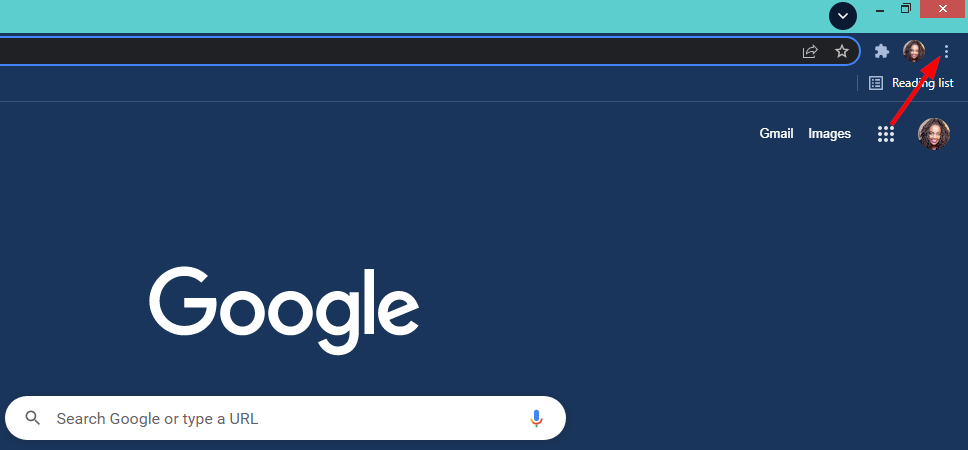
- 選択する 設定。
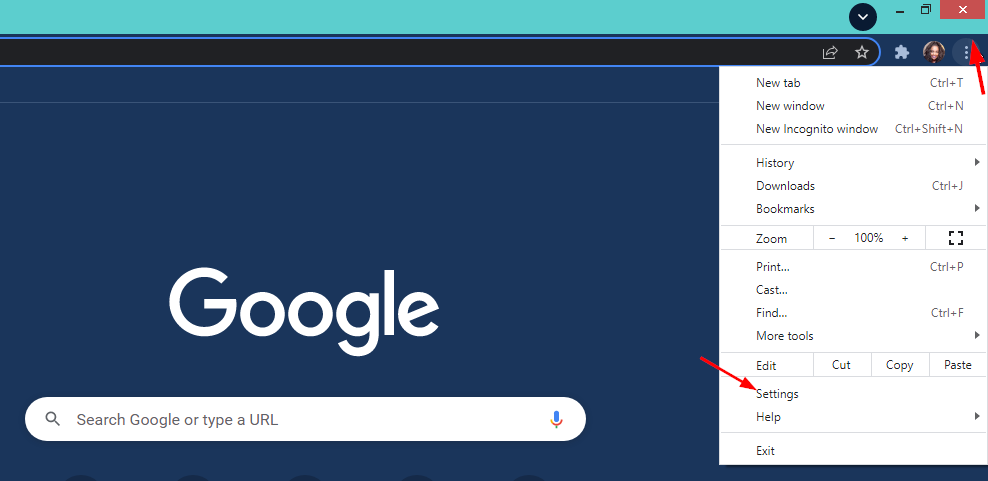
- 次に、をクリックします 高度 オプションをクリックしてクリックします コンテンツ設定.
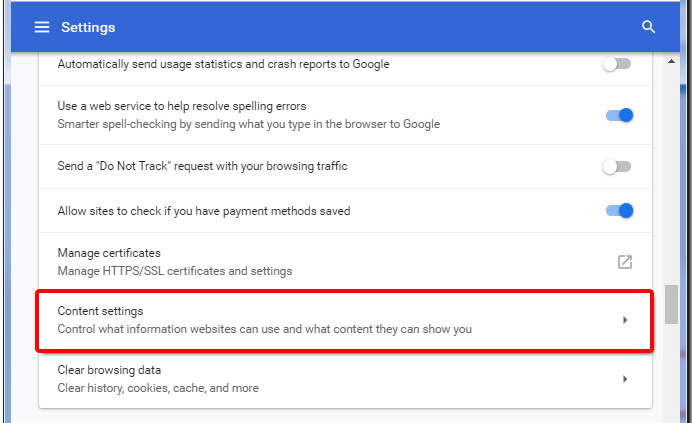
- 探す Javascript.
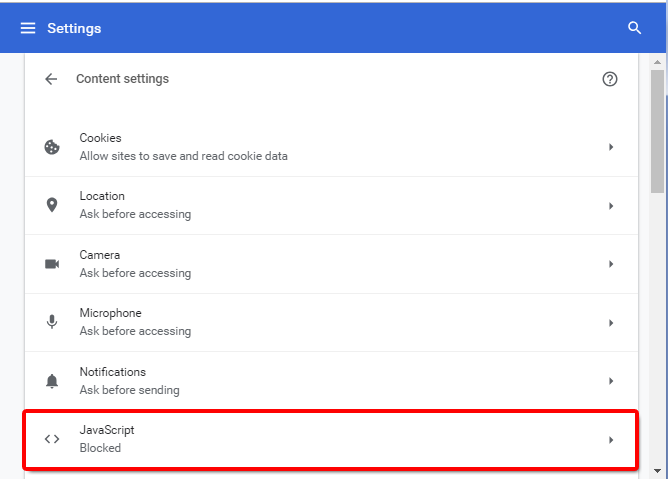
- オンに切り替えて、許可されていることを確認します。
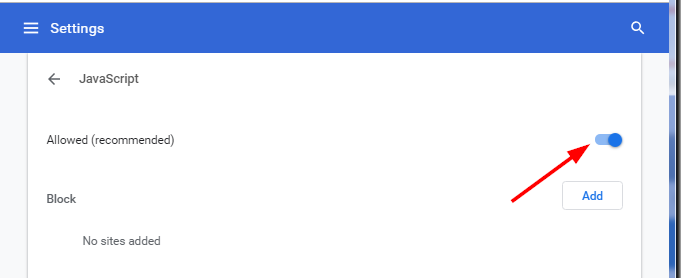
2. アクティブスクリプトを有効にする
- プレス ウィンドウズ + R キーを同時に開いて 走る ダイアログボックス。
- タイプ inetcpl.cpl 開く インターネットプロパティ.
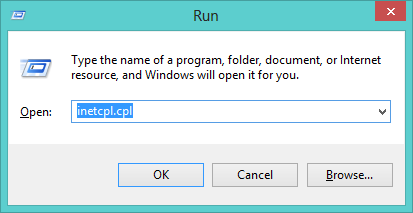
- を選択 安全 タブをクリックしてクリックします カスタムレベル。
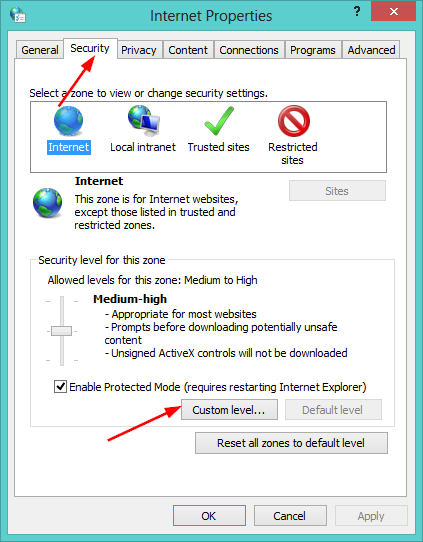
- に移動します スクリプティング セクションをクリックします 有効 次にを押します わかった.
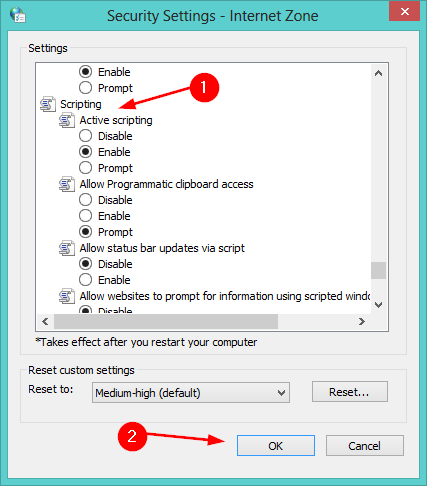
- クリック はい ポップアップウィンドウで変更を有効にします。
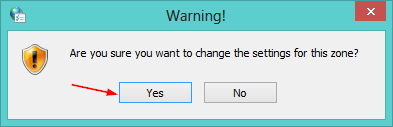
- PCを再起動して、問題が解決するかどうかを確認します。
3. インターネット一時ファイルを削除する
- プレス ウィンドウズ + R キーを同時に開いて 走る ダイアログボックス。
- タイプ inetcpl.cpl 開く インターネットプロパティ.
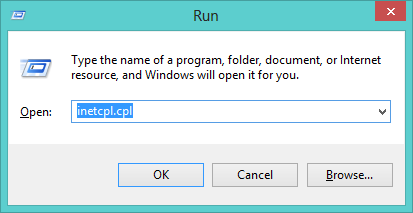
- を選択 全般的 タブ以下 閲覧履歴、 クリックしてください 消去 ボタン。
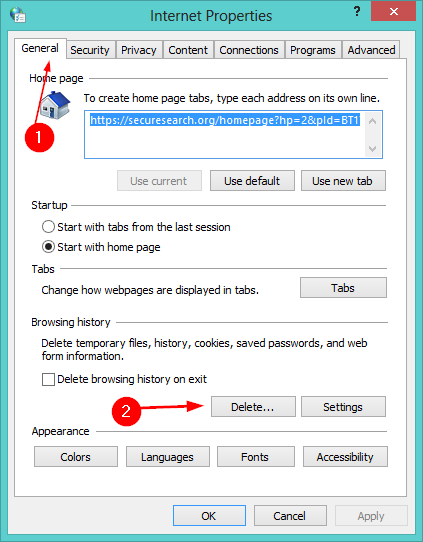
- 小切手 インターネット一時ファイル, クッキー、 と 歴史 ポップアップするダイアログボックスでを押します 消去。
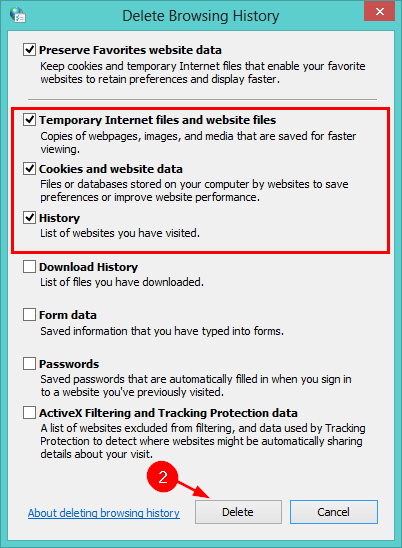
- 戻って、問題が解決するかどうかを確認します。
- 修正:メインプロセスでJavaScriptエラーが発生しました[Discord]
- 修正:ブラウザの戻るボタンがJavaScriptでページをリロードしない
- Windows 10/11用のJavaScriptコードをダウンロードする必要があるのはなぜですか?
4. WindowsUpdateを確認してインストールします
- ヒット ウィンドウズ + 私 開くキー 設定。

- 選択する Windows Update 左側のペイン。
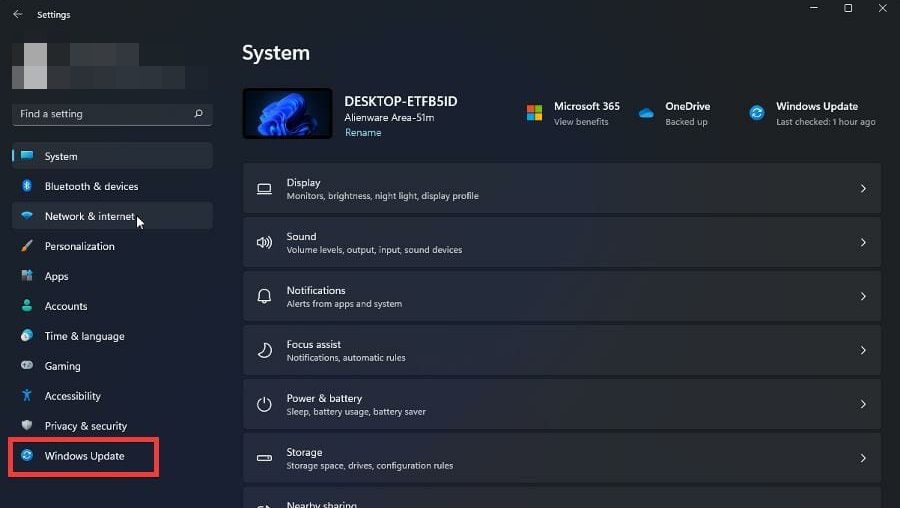
- クリック アップデートを確認.

- アップデートのインストールが完了したら、PCを再起動します。
5. ブラウザを切り替える
上記のすべての方法を試してもJavascriptで問題が発生する場合は、使用している特定のブラウザに問題がある可能性があります。 別のブラウザに切り替える方がよい場合があります。 ほとんどのブラウザはJavascriptをサポートしており、別のブラウザを使用する方が簡単な場合があります。
別のブラウザを使用しようとすると、単純なスイッチアップですべての違いが生じる場合があります。 別のブラウザの方がJavascriptのサポートが優れている可能性があります。 選択できるブラウザはたくさんあり、それらのほとんどは無料です。
Operaブラウザは、さまざまなオペレーティングシステムやデバイスで使用できる世界で最も人気のあるブラウザの1つです。 ブラウザは高度にカスタマイズ可能であり、ユーザーが好きなようにパーソナライズすることができます。
専門家のヒント: 一部のPCの問題は、特にリポジトリの破損やWindowsファイルの欠落に関しては対処が困難です。 エラーの修正に問題がある場合は、システムが部分的に壊れている可能性があります。 マシンをスキャンして障害を特定するツールであるRestoroをインストールすることをお勧めします。
ここをクリック ダウンロードして修復を開始します。
⇒Operaを入手
Javascriptを使用する利点はありますか?
JavaScriptを使用していない場合は、使用する必要があります。 Javascriptのいくつかの利点は次のとおりです。
- 相互運用性 – JavaScriptはすべての主要なブラウザーで実行されるため、ユーザーがコンピューター、スマートフォン、または タブレット– Internet Explorer、Chrome、Safari、Firefox、Operaのいずれであっても、JavaScriptコードはすべてのタブレットで実行されます 彼ら。
- 汎用性 – JavaScriptの優れた点の1つは、JavaScriptがいかに用途が広いかということです。 サーバー側またはクライアント側のプログラミングの両方で、さまざまな状況で使用できます。 この多様性が人気にどれほど貢献したかを誇張するのは難しいです。
- パワフル –習得と使用が簡単で、関数型またはオブジェクト指向のプログラミングスタイルを可能にするのに十分な柔軟性があり、複雑なタスクを処理するのに十分強力です。
コンピューターにJavaScriptが必要ですか?
はい。大部分のWebサイトを表示するには、WebブラウザでJavaScriptを有効にする必要があります。 ほとんどのWebサイトは、メニュー、インタラクティブマップ、ビデオプレーヤー、その他の動的要素などの重要な機能にJavaScriptを使用しています。
WebブラウザでJavaScriptを無効にしている場合、多くのWebサイトを完全に体験することはできません。 Javascriptを有効にしていない場合、またはサポートされていない場合は、警告メッセージが表示されます。
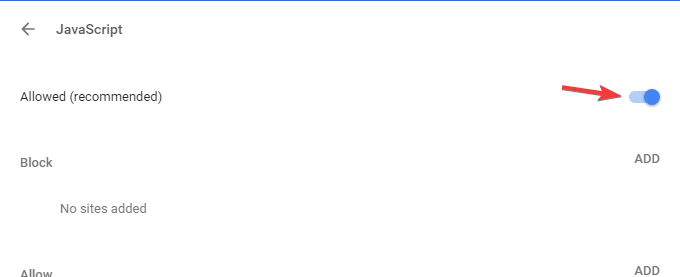
セキュリティリスクに関しては、JavaScriptを無効にしても、考えられるすべての脅威から保護されるわけではありません。 ただし、JavaScriptが悪意を持って使用できないという意味ではありません。
悪意のあるJavaScriptを使用して、Cookieやその他の機密データを乗っ取ったり、外観を変更したりすることができます ユーザーが無意識のうちにマルウェアをダウンロードしたり、個人情報(銀行など)を公開したりするためのWebページの 詳細)。
安全上の予防措置として、常に信頼することをお勧めします 安全で高性能なブラウザ すべてのオンライン活動のために。
さらに、ブラウザで問題が発生する場合があります Javascriptはサポートされていません しかし、それを修正する方法についての専門家ガイドがあるので心配しないでください。
Windows 11 PCでJavascriptエラーが発生した場合は、解決策を見つけることができたと思います。
いつものように、下のコメントセクションで考えや提案を共有してください。
 まだ問題がありますか?このツールでそれらを修正します:
まだ問題がありますか?このツールでそれらを修正します:
- このPC修復ツールをダウンロードする TrustPilot.comで素晴らしいと評価されました (ダウンロードはこのページから始まります)。
- クリック スキャン開始 PCの問題を引き起こしている可能性のあるWindowsの問題を見つけるため。
- クリック 全て直す 特許技術の問題を修正する (読者限定割引)。
Restoroはによってダウンロードされました 0 今月の読者。

![キャッチされない TypeError: $ は関数ではありません [エラー修正]](/f/e0e04c2fa3c7cf9f4e3ef7f5b92c93cf.jpg?width=300&height=460)